
Criar um índice no Pages no Mac
Para facilitar a navegação no documento, o Pages gera um índice com atualização automática que aparece na barra lateral no lado esquerdo da janela do Pages. As entradas no índice são ligações, para que lhe seja possível clicar numa entrada e ir para essa página. Num documento de processamento de texto, também pode inserir um ou mais índices atualizados automaticamente nas páginas do documento.
O índice baseia-se nos estilos de parágrafo usados no documento. Por exemplo, se aplicar o estilo de parágrafo Título aos títulos dos capítulos e, depois, ativar o estilo Título para o índice, esses títulos de capítulo aparecem no índice. À medida que edita o conteúdo, o índice é atualizado automaticamente.
Se exportar o documento em formato PDF ou EPUB, o índice é incluído para aplicações de leitura (como Livros) que suportam navegação.
Criar um índice
Pode escolher que estilos de parágrafo pretende incluir no índice e alterar a indentação.
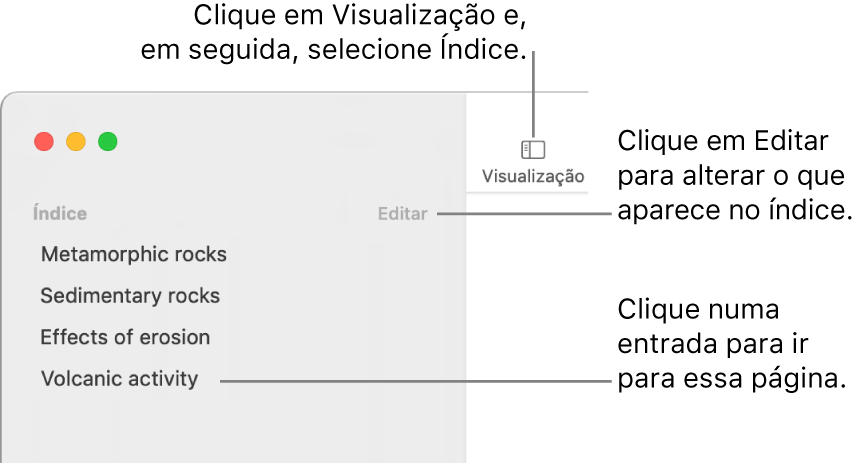
Caso ainda não o tenha feito, aplique estilos de parágrafo ao texto que pretende que apareça no índice.
Clique em
 na barra de ferramentas e, em seguida, selecione Índice.
na barra de ferramentas e, em seguida, selecione Índice.Clique nas entradas do índice, clique em Editar na parte superior da barra lateral e, em seguida, proceda de uma das seguintes formas:
Alterar que estilos de parágrafo são ativados: assinale a opção assinalável ao lado dos estilos de parágrafo que pretende incluir.
Alterar a indentação das entradas: clique no botão Indentação ou “Remover indentação” à direita do estilo selecionado. Se um botão estiver esbatido, não é possível mover a entrada nessa direção.
Para alterar a vista da barra lateral ou fechar a barra lateral, clique em ![]() e, em seguida, selecione “Miniaturas das páginas” ou “Só documento”.
e, em seguida, selecione “Miniaturas das páginas” ou “Só documento”.
Inserir um índice num documento de processamento de texto, formatar o texto e adicionar linhas de indicação
Num documento de processamento de texto, pode inserir um índice para todo o documento ou para cada secção ou parte do documento. Depois, pode alterar o tipo de letra, o tamanho do tipo de letra e a cor do texto, bem como ajustar o espaçamento e adicionar linhas de indicação.
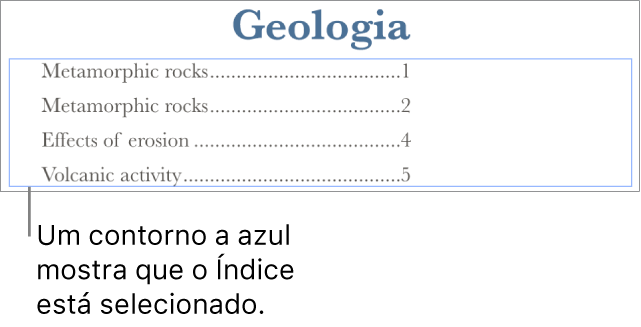
Caso ainda não o tenha feito, aplique estilos de parágrafo ao texto que pretende que apareça no índice.
Clique em
 na barra de ferramentas e, em seguida, selecione Índice.
na barra de ferramentas e, em seguida, selecione Índice.Clique em Editar na parte superior da barra lateral e, em seguida, selecione os estilos de parágrafo que pretende incluir.
Coloque o ponto de inserção onde pretende que o índice apareça e, em seguida, proceda de uma das seguintes formas:
Adicionar um índice para todo o documento: clique no botão “Inserir índice” na parte inferior da barra lateral do índice. As entradas são recolhidas de todo o documento.
Nota: se o botão “Inserir índice” estiver esbatido, certifique-se de que colocou o ponto de inserção. Se continuar esbatido, pode tratar-se de um documento de disposição de página e não de um documento de processamento de texto e não é possível adicionar-lhe um índice.
Adicionar um índice para esta secção: selecione Inserir > Índice > Secção. As entradas são recolhidas apenas da secção na qual está a inserir o índice.
Adicionar um índice para conteúdo até ao próximo índice: selecione Inserir > Índice > Até à próxima ocorrência. As entradas são recolhidas entre este índice e o índice seguinte.
Nota: se não visualizar o Índice no menu Inserir, certifique-se de que clicou no menu Inserir na parte superior do ecrã e não no botão Inserir na barra de ferramentas.
Para formatar o texto e adicionar linhas de indicação, clique no índice para o selecionar.
Quando o índice está selecionado, surge uma linha azul à volta dele e o respetivo texto é destacado a azul.
Na barra lateral Formato
 , clique no separador Texto.
, clique no separador Texto.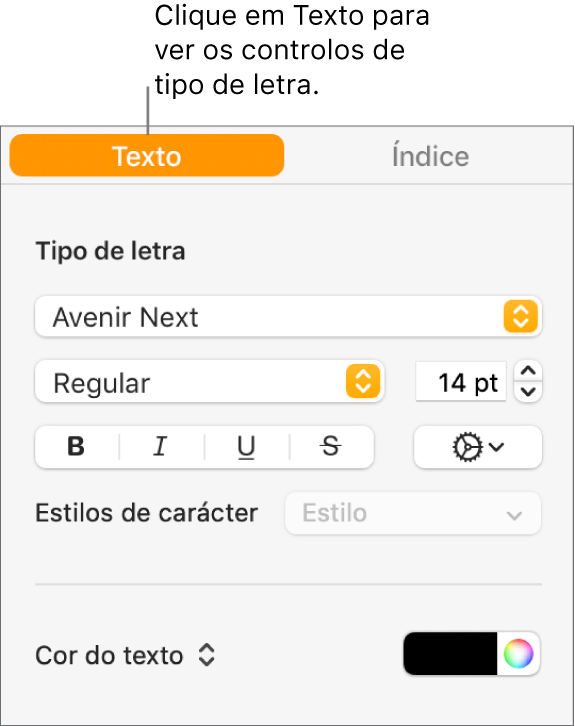
Utilize os controlos na secção “Tipo de letra” para alterar o aspeto do tipo de letra.
Para alterar a formatação, clique na seta de abertura junto a Tabuladores e, na tabela abaixo de “Espaçamento predefinido”, proceda de uma das seguintes formas:
Alterar as linhas de indicação: clique nas setas da coluna Principal e selecione um estilo de linha.
Ajustar a posição da linha: clique nas setas da coluna Alinhamento.
Ajustar o espaçamento entre a entrada do índice e o número de página: faça duplo clique no valor da coluna Tabuladores, digite um novo valor e, depois, prima Enter no teclado. Quanto menor for o número, mais curto será o espaço.
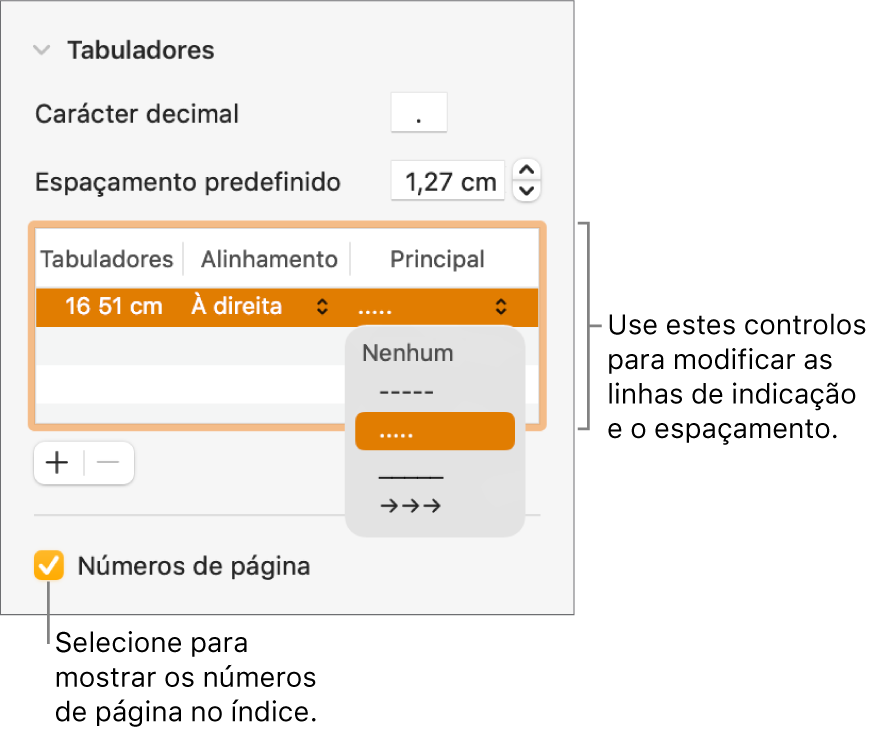
Personalizar os estilos de parágrafo num índice inserido
Num documento de processamento de texto com um índice inserido no documento, os estilos de parágrafo que selecionou na vista do índice são automaticamente mostrados no índice inserido. Se não pretender usar os mesmos estilos para ambos, pode personalizar os estilos usados no índice inserido.
Clique no índice no documento para o selecionar.
Na barra lateral Formato
 , clique no separador Índice.
, clique no separador Índice.Clique no botão “Personalizar estilos”.
Nota: não é possível desfazer a personalização após clicar no botão “Personalizar estilos”. Se, posteriormente, pretender que o índice combine, terá de efetuar a operação manualmente.
Selecione os estilos de parágrafo que pretende incluir.